锐龙9000主流搭档! 技嘉X870 AORUS ELITE WIFI7 ICE主板评测
技嘉现在的产品路线比较喜欢出一黑一白两种配色,X870 AORUS ELITE WIFI7 ICE就是这代X870的白色型号:X870冰雕。这张主板的规格进行了全面升级,采用16+2+2相供电,配备1条PCIe 5.0 x 16插槽和3个Gen 5速率的M.2接口,全面实现Gen 5接口的升级。当然,USB 4和WIFI 7这种高端标志功能,这张主板也是支持的,另外也引入了M.2、PCIE和Wi-Fi天线的快易拆功能,让用户能更便捷的拆装配件。

另外,技嘉为X870E/X870、B650E/B650主板增加了X3D Turbo鸡血模式,我们在更新BIOS后已经可以支持该功能,让我们来看看它的效果如何。
细节介绍

X870冰雕主板的外观近乎全白画风,比如PCB、散热片、内存插槽、PCIE插槽等等都进行了“白化“处理,映入眼帘的除了主板电池和第三方芯片,其他都是银色或白色。这张主板仅在PCH散热片下方采用了比较克制的RGB灯光,整体设计还是以线条和图案为主,突出优雅、简洁风的质感。

4根DDR5内存插槽,也做了白色涂装,单根最大支持64GB容量,四根最大支持256GB容量,内存频率最高可支持超频至DDR5-8000MHz。

内存插槽旁边是多功能区,有简易电源键、重启键、2位数字Debug灯和Debug指示灯,另外还有两组RGB拓展针脚和两组风扇4Pin接口。

再往下是显卡快拆按键,按一下这里,显卡插槽就会自动释放,非常方便。去年,显卡快拆设计还是高端专属,今年基本都下放到主流级主板上了,值得好评。旁边是前置USB-C口以及副屏接口,前置USB-C口支持USB 3.2 Gen 2x2 20Gbps速率,副屏接口可以支持1920 x 1080 30Hz。

再下方是4个SATA 3.0接口以及USB 3.2 Type-A前置接口,同样做了“白色”涂装。

底部有6个风扇4Pin接口、2个RGB 5V灯光拓展接口,还有一些常规的USB前置接口和音频接口。

主板背板也做了“白化”处理,中间做了一些通风孔,能提高散热片的散热效率。最左边的小孔是Q-Flash Plus按键,旁边是快易拆的Wi-Fi 7天线接口,右边是4个USB-A 2.0接口(白色)、4个USB-A 3.2 Gen1 5Gbps(蓝色)、2个USB-A 3.2 Gen 2 10Gbps(红色),然后是HDMI接口和2个USB 4接口(40Gbps速率,支持DP信号输出),最后是2.5Gbps速率的有线网口和音频接口。
拓展接口

技嘉现在主流级主板都是1+2条全长PCIe接口,X870冰雕也不例外。第一条是PCIe 5.0 x 16速率,做了银色的金属装甲,对高端显卡的支撑力更强,也有快易拆设计;第二条和第三条分别是PCIe 4.0 x 4和PCIe 3.0 x 2速率,插槽本体也刷白了,和主板色调匹配。

2个M.2散热片做了快易拆设计,还是技嘉经典的滑扣锁,单手就能完成M.2固态的拆装。

拆掉散热片,我们来看看M.2接口的规格。X870冰雕主板共有4个M.2接口,其中3个是Gen 5 x 4速率(银色),1个是Gen 4 x 4速率(灰色)。第一个M.2接口最大支持25110规格,另外三个最大支持22110规格。3个Gen 5的M.2接口均为CPU通道,Gen 4接口来自芯片组通道。

看一下主板信道图,可以看到第一个Gen 5 M.2来自CPU的Gen 5 x 4,第二个和第三个Gen 5 M.2实际上是和第一条PCIe 5.0 x 16插槽共享带宽,把显卡的16X带宽拆分成x8+x4+x4,也就是当第二/第三个Gen 5 M.2安装固态时,PCIe 5.0 X 16插槽以x8带宽运行。另外一个Gen 4 M.2插槽则是和PCIe 4.0 x 4插槽共享带宽,当Gen 4 M.2插槽安装固态时,PCIe 4.0 x 4插槽将无法使用。
供电芯片

X870冰雕采用16+2+2相供电设计,2相为SOC供电,2相为MISC供电。

主PWM是一颗RICHTEK的RT3678BE控制器,支持8+2相双轨电路,核心供电使用其中8相并联出16相,另有2相是SOC供电。


核心供电和SOC供电使用相同的供电用料,都是安森美 NCP302155R DrMOS,每相最大支持55A电流。

MISC供电则由RICHTEK RT3672EE驱动,2相供电设计,每相搭配一组4C10N+4C06N。

板载网卡是Realtek RTL8125D 2.5GbE芯片,支持最大2500Mbps网络传输速率。

音频方案采用Realtek ALC1220 Codec搭配WIMA和 Nichicon Fine Gold音频专用电容,提升音频解析能力。

无线网卡采用联发科MT7925方案,支持 WIFI 7 无线(IEEE 802.11be)标准,支持 6 GHz、5 GHz 和 2.4 GHz 三频无线,160 MHz频宽,峰值速率 2882Mbps。
测试平台与BIOS介绍
处理器:AMD 锐龙 9 9950X主板:GIGABYTE X870 AORUS ELITE WIFI7 ICE内存:G.SKILL Trident DDR5-6000 CL28显卡:GIGABYTE RTX 4070Ti AERO OC 12G硬盘:Samsung 990 PRO 1TB/ZHITAI TIPlus 7100 2TB散热器:NZXT KRAKEN ELITE 360电源:ANTEC HCG X1000

X870冰雕主板用的也是UC BIOS,皮肤用的是冰雕专属的银白配色,除了和以往相同的功能区、信息区,右上角的Gigabyte PerfDrive换成了X3D Turbo Mode的功能选项,这也是本次评测将要重点测试的功能。

除了在Easy Mode界面能开启X3D Turbo,在高级页面的Tweaker菜单里也能开启,下方有一个注释:开启X3D Turbo功能后,将无法使用CCD控制功能,如果需要使用,请关闭X3D Turbo。

除了X3D Turbo,技嘉惯例的黑科技PBO Enhancement也是有的,Level 1-Leve 5代表负压提频幅度,Level 5提频幅度最大,Level 1最小。面的70、80、90代表了处理器目标温度,温度越低对处理器体质要求越高。

ECO Mode设置为Enable就是把处理器TDP设置为65W,选择Enable-105W就是把处理器TDP设置为105W。简单理解就是在特定情况下,将高端处理器(锐龙9)降低功耗使用,将主流处理器(锐龙7、锐龙5)提高功耗上限来使用。

另外还有技嘉的独门黑科技:高带宽、低延迟技术,打开XMP/EXPO后再开启高带宽低延迟技术,可进一步提高内存带宽、降低延迟。
功能测试

首先我们还是先测试PBO Enhancement,用CINEBENCH R23来测试性能。第一组测试是默认成绩,仅开XMP;第二组是开启AMD的PBO技术,仅开启不做单独调校;第三组则是开启技嘉的PBO Enhancement,档位选择90 Level 4。那可以看到,开了AMD PBO,锐龙9 9950X的多核成绩能提高大约3.7%;而开了技嘉的PBO Enhancement,多核成绩则可以提高9%。这来源于技嘉的PBO Enhancement不单是直开PBO,还包含了一些参数上的调校,例如电压、电流、功耗等等,所以它可以理解为在PBO这个框架里做的自动超频功能,让你以更低的学习成本来使用PBO功能。

AMD平台最甜点的内存频率还得是DDR5-6000MHz,并且最近内存厂商针对AMD平台推出了6000 CL28的低延迟规格。我们在这个频率和时序的基础上叠加了技嘉黑科技的高带宽低延迟技术,效果也非常不错。 开启高带宽低延迟技术后,内存的读写速度比EXPO分别提高了10.2%、12%,复制速度提高了10%,内存延迟从78.7纳秒降低到69.9纳秒,内存延迟降低了11.1%。

在BIOS里开启X3D Turbo功能时,会弹出一个提示,大意是“这个选项会调整CPU的核心数量,不同CPU和内存的性能提升可能会不同。”从这个提示,我们就大概能猜出来,这项功能的核心在于关闭处理器的核心或线程,有点类似于以前的GAME MODE(游戏模式)。

实测也确实如此,锐龙9 9950X开启X3D Turbo模式后,核心规格会变成8核8线程,也就是关闭了一组CCD以及AMD的SMT超线程技术。

开启X3D Turbo后,处理器的游戏性能有了小幅度提升,尤其是吃鸡、CS2之类的电竞游戏,提升较为明显,平均帧比默认提高了8%和4%。单机游戏的提升幅度就比较小了,只有2%左右。综合来说,这个功能比较适合锐龙9的用户,玩电竞游戏的时候打开,能获得不错的帧数提升。
压力测试与内存超频

压力测试我们还是惯例跑一下AIDA64 FPU烧机,打开PBO后,AMD锐龙9 9950X处理器大概能跑到220W左右,处理器核心频率大约在5.1GHz左右,处理器温度跑到了95度,基本达到上限,传感器记录的供电VRM温度在72度左右。

AIDA64烧机时,用热成像仪扫描供电部分,最高温度大约在79-80度左右,最热点位于输出电容的走线部分,温度大约在80度左右,顶部能够扫描到的元件温度大约在70度左右,与传感器测出来的温度比较接近,供电远端的散热片温度则只有60度左右,整体的供电温度都在安全范围内,甚至还有不小的余量,用来带锐龙9000可以说小菜一碟。
总结

X870 AORUS ELITE WIFI7 ICE最大的特点应该是彻底的极致全白外观,小到一个小小的风扇4Pin、Debug灯,大到内存插槽、PCIe插槽都做了白色涂装,加上从高端系列下放的免工具快易拆设计、WiFi-7、USB 4接口等功能,用个两三年,这张主板的规格也依然走在最前沿。另外,技嘉不断发力的黑科技功能,例如PBO Enhancement、高带宽低延迟技术、X3D Turbo,更是让玩家获得加倍的可玩性以及卓越的性能表现。
总的来说,这张主板兼顾外在颜值和内在功能,适合喜欢白色装机主题且对于主板有较高需求的玩家。
相关文章

酷睿 Ultra200S 处理器的搭档! 技嘉超级雕Z890 AORUS MASTER深度评测
英特尔发布了全新一代的旗舰台式机处理器酷睿 Ultra 9 285K,同时还有新一代的英特尔800系列芯片组,其中Z890是面向消费级的旗舰芯片组,下面我们就来看看详细测评2024-11-09
首款真正全白主板! 技嘉X870E AORUS PRO ICE电竞电竞冰雕主板测评
目前市面上的大部分白色主板,充其量只是采用了白色的散热片,也有极少数几款将PCB板进行白化处理的,但是所有的插槽和接口依旧是黑色,但技嘉X870E AORUS PRO ICE确是深证2024-10-14 从品牌、品质、售后、BIOS设计等方面出发,我们选择主板时,一般把范围缩小,直接锁定御三家——技嘉、华硕、微星,至少避坑90%,该怎么选呢?详细请看下文介绍2024-06-27
从品牌、品质、售后、BIOS设计等方面出发,我们选择主板时,一般把范围缩小,直接锁定御三家——技嘉、华硕、微星,至少避坑90%,该怎么选呢?详细请看下文介绍2024-06-27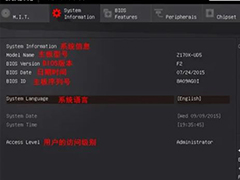
技嘉主板怎么进入BIOS? 技嘉主板bios功能设置图解教程
技嘉主板型号众多,涵盖了各种芯片组和使用场景,不同型号的主板进入BIOS的方法通常是相似的,今天我们就来看看技嘉主板bios功能设置技巧2024-06-12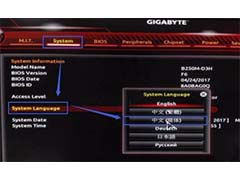
技嘉主板内存频率改不了怎么办? 技嘉主板bios设置内存频率的教程
技嘉(GIGABYTE)主板开发CPU及内存的频率设置,并且有保险的超频预设,本经验就给大家介绍技嘉主板如何设置内存频率,以提进一步高计算机性能2024-05-07
bios如何清除开机密码? 技嘉主板bios重置或删除密码的技巧
对于BIOS如何清除开机密码的问题,存在多种Bios 密码清除的方法并不多,通常情况下您可能是需要进入 Bios 后输入当前的密码然后再更改为其它新密码,今天我们来讲解通过手2024-04-17 技嘉主板怎么进bios?技嘉主板进入bios的话需要用户对电脑进行重启或者开机,下面小编带来技嘉主板进入bios设置教程,感兴趣的朋友一起来看看吧2024-03-26
技嘉主板怎么进bios?技嘉主板进入bios的话需要用户对电脑进行重启或者开机,下面小编带来技嘉主板进入bios设置教程,感兴趣的朋友一起来看看吧2024-03-26
技嘉B760芯片组主板降压超频的方法 完美解决K系列处理器高温问题
技嘉B760超频面临最大的问题就是温度降不下来,造成这个问题的原因在于主板指令集设计问题,该怎么降压超频呢?详细请看下文图文介绍2024-03-25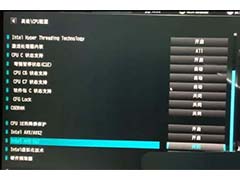
Intel 11代CPU的华硕/技嘉/微星主板怎么关闭AVX512指令集?
intel十一代CPU支持了AVX512指令集,但是对于普通玩家来说,在实际使用中对性能提升没有任何帮助,反而因为增加了一个AVX512f指令集,导致了十一代CPU满载时功耗大涨,下面2024-02-22
主板csm怎么打开? 华硕/技嘉/微星主板BIOS开启CSM兼容支持模块技巧
可能,我们在安装M.2 NVMe固态硬盘之后,发现M.2 NVMe固态硬盘无法识别,这种情况可能就是BIOS中的CSM兼容模式没有开启,我们只需要进入到主板BIOS设置中开启CSM选项即可2024-02-22





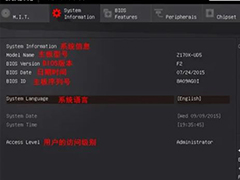
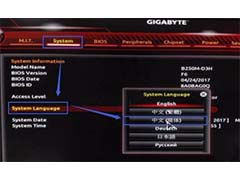


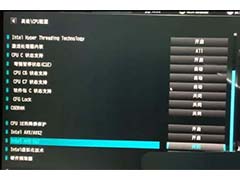

最新评论